Содержание:
Способ 1: Document Online Convert
Сервис Document Online Convert обладает одной интересной особенностью — распознаванием текста. При конвертировании вы можете выбрать, какой язык используется в документе, а соответствующий инструмент его перенесет должным образом, выровняв искажения, если такие присутствуют.
- После перехода на главную страницу Document Online Convert нажмите «Выберите файлы», перенесите документ в выделенную зеленую область, вставьте прямую ссылку на него или воспользуйтесь облачным хранилищем.
- При использовании «Проводника» там стандартным образом отыщите подходящий файл в формате VSD.
- Этот онлайн-сервис поддерживает пакетную обработку, поэтому ничего не помешает вам составить целый список файлов, которые будут одновременно конвертированы в PDF.
- В блоке «Дополнительные настройки» активируйте упомянутую опцию распознавания текста, если это необходимо, задайте исходный язык и используйте устранение искажений.
- По готовности щелкните «Начать конвертирование».
- Ожидайте окончания преобразования документа, следя за прогрессом в новой вкладке.
- После вы можете сразу же выгрузить PDF в облако, скачать все файлы в виде ZIP-архива или сделать это по очереди, щелкнув «Загрузить».
- Ожидайте окончания загрузки и переходите к дальнейшему взаимодействию с PDF-файлом. Обязательно просмотрите его полностью, чтобы убедиться в отсутствии неточностей, которые могли возникнуть при распознавании текста или общем конвертировании.
Способ 2: PDF Convert Online
PDF Convert Online — более простой онлайн-сервис, поддерживающий только конвертирование одного загруженного объекта. В управлении ним нет ничего сложного, поскольку алгоритм действий самый стандартный.
- Перейдя по ссылке выше, на главной странице PDF Convert Online щелкните «Выберите файл».
- В стандартном окне «Открытие» найдите тот самый VSD-файл.
- Для запуска преобразования щелкните «Convert Now».
- Если на экране появился значок загрузки, значит, документ сейчас конвертируется. Не закрывайте текущую вкладку до завершения обработки.
- Нажмите по кликабельному имени готового PDF-файла, чтобы перейти к его загрузке.
- Если браузер поддерживает открытие PDF для просмотра, содержимое появится в новой вкладке, а для его скачивания потребуется кликнуть по отведенной для этого кнопке.
Способ 3: Zamzar
Zamzar — еще один простой онлайн-сервис, позволяющий справиться с поставленной задачей. Интерфейс в нем реализован таким образом, чтобы пользователь максимально быстро добавил необходимые файлы, обработал их и скачал.
- Перейдите на сайт Zamzar, где щелкните «Добавить файлы».
- Выделите все необходимые объекты и откройте их.
- Если нужно, воспользуйтесь той же кнопкой, чтобы добавить еще больше файлов. Отслеживайте их список в блоке «Files to Convert».
- Перед началом конвертирования убедитесь в том, что в среднем блоке выбран правильный формат.
- Остается только кликнуть «Конвертировать».
- Следите за прогрессом обработки через отобразившуюся строку состояния.
- После перезагрузки страницы нажмите «Download», чтобы загрузить готовые документы.
- Ожидайте конца загрузки, а потом приступайте к просмотру PDF-файлов, детально просмотрев содержимое для проверки на ошибки.
 lumpics.ru
lumpics.ru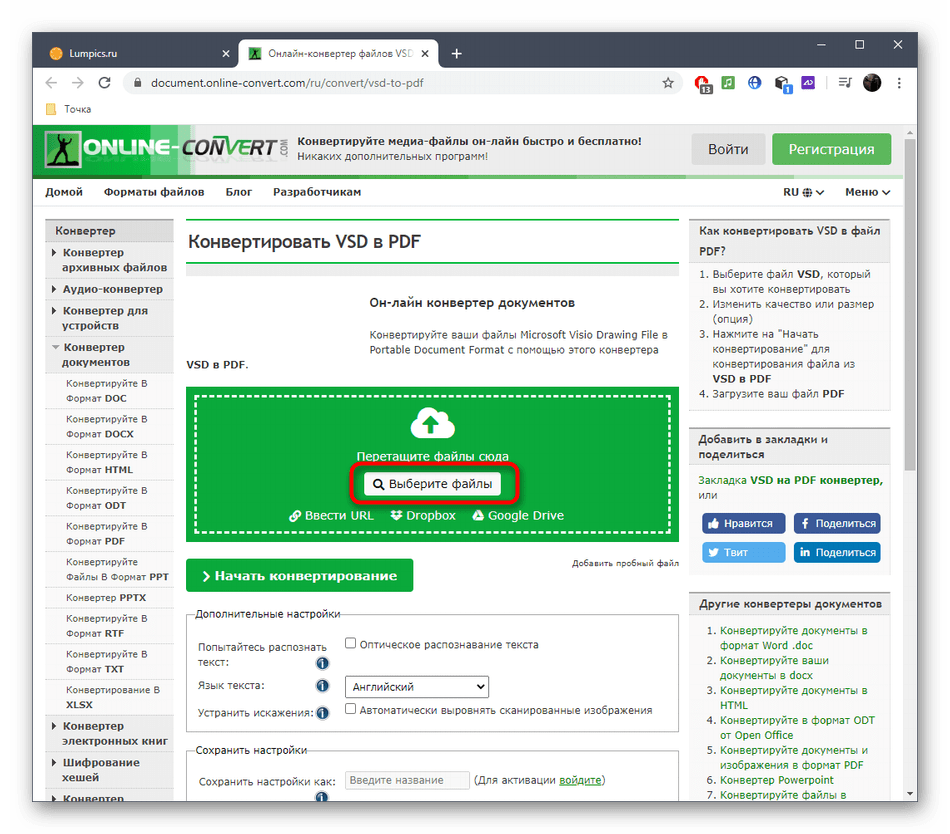
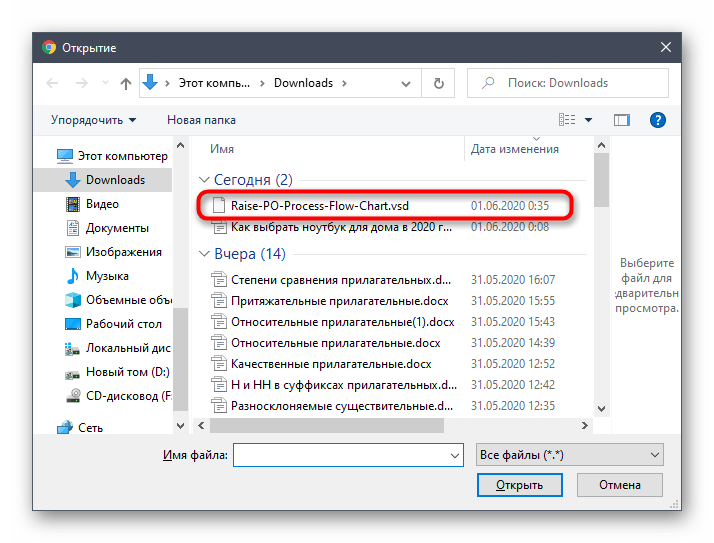
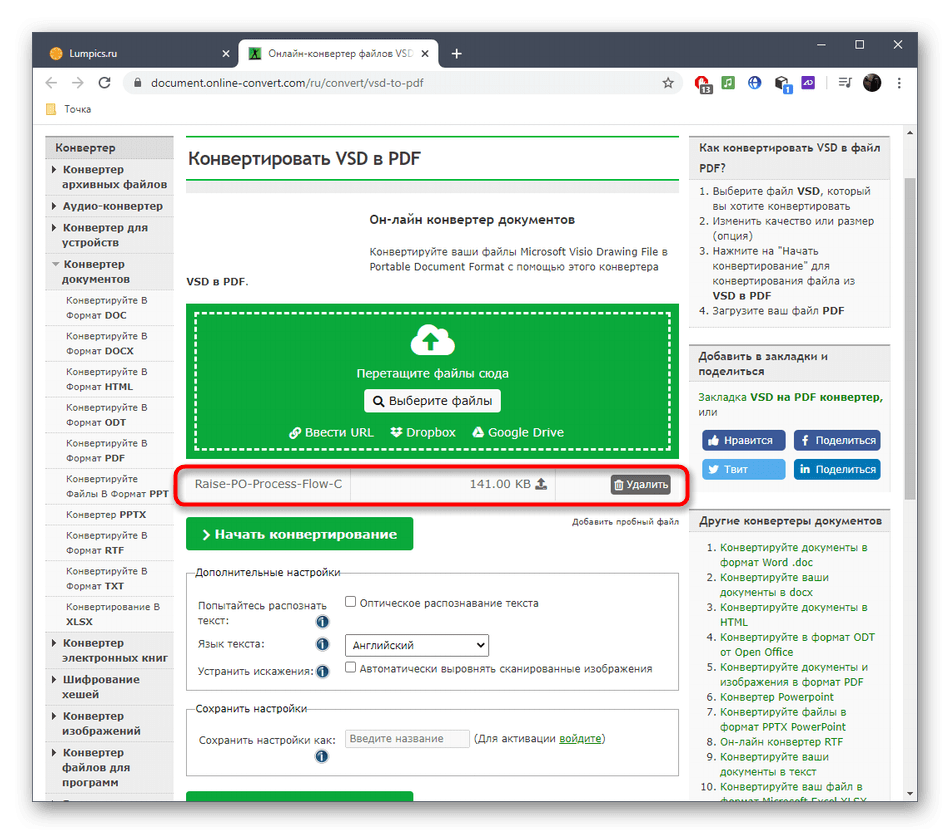
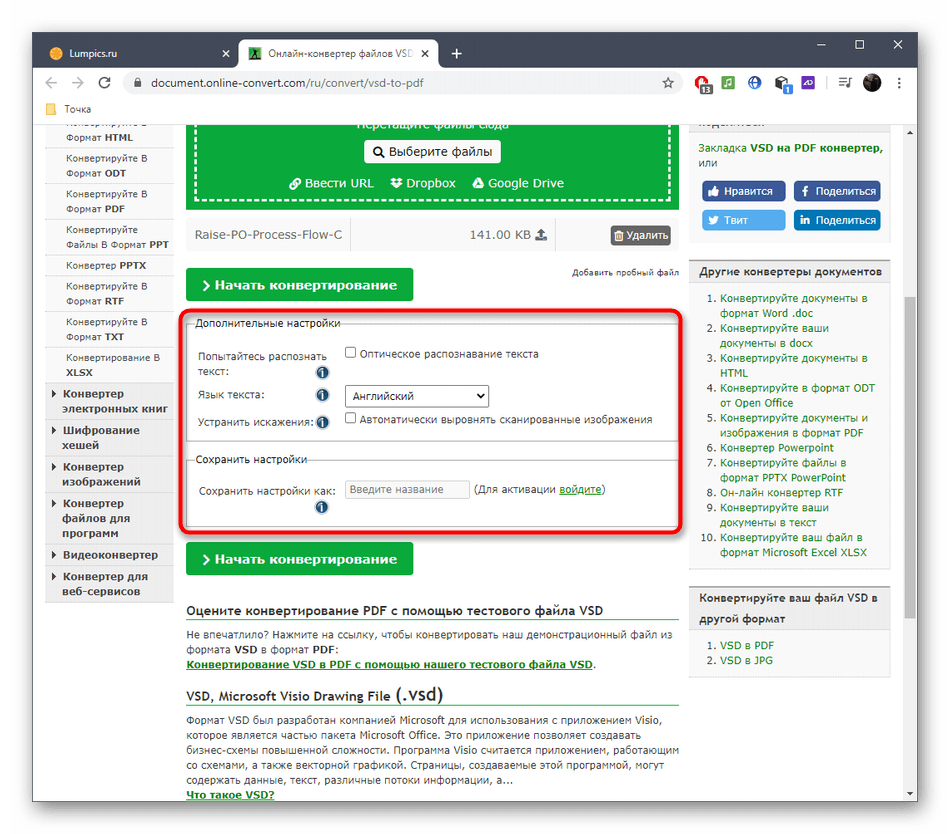
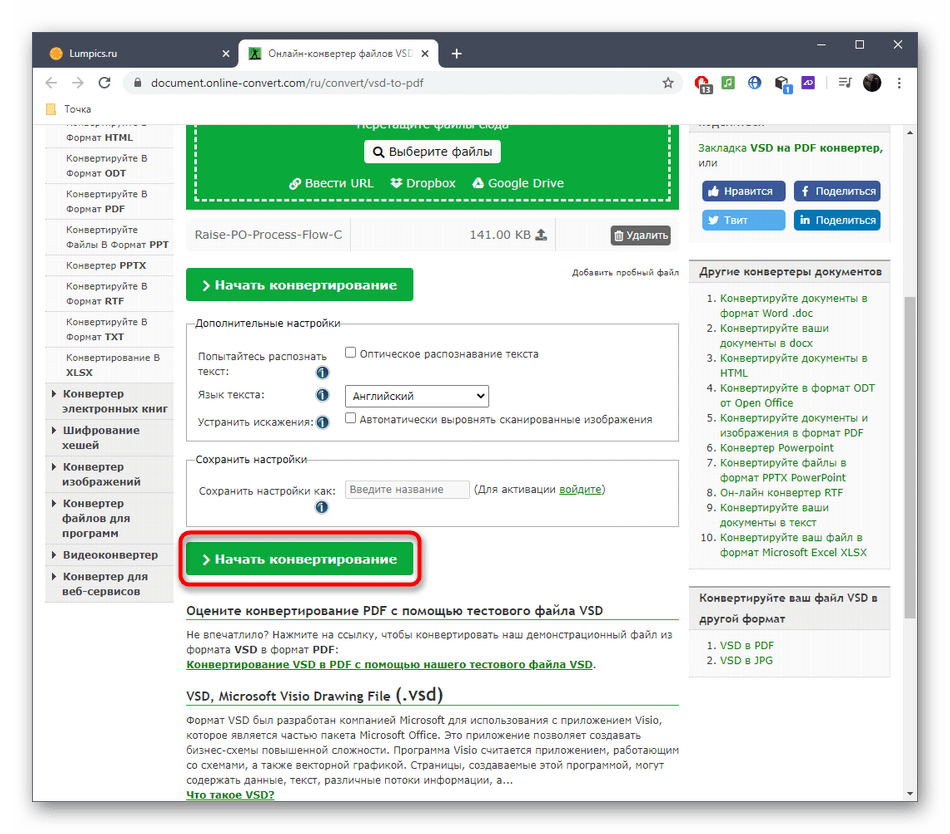
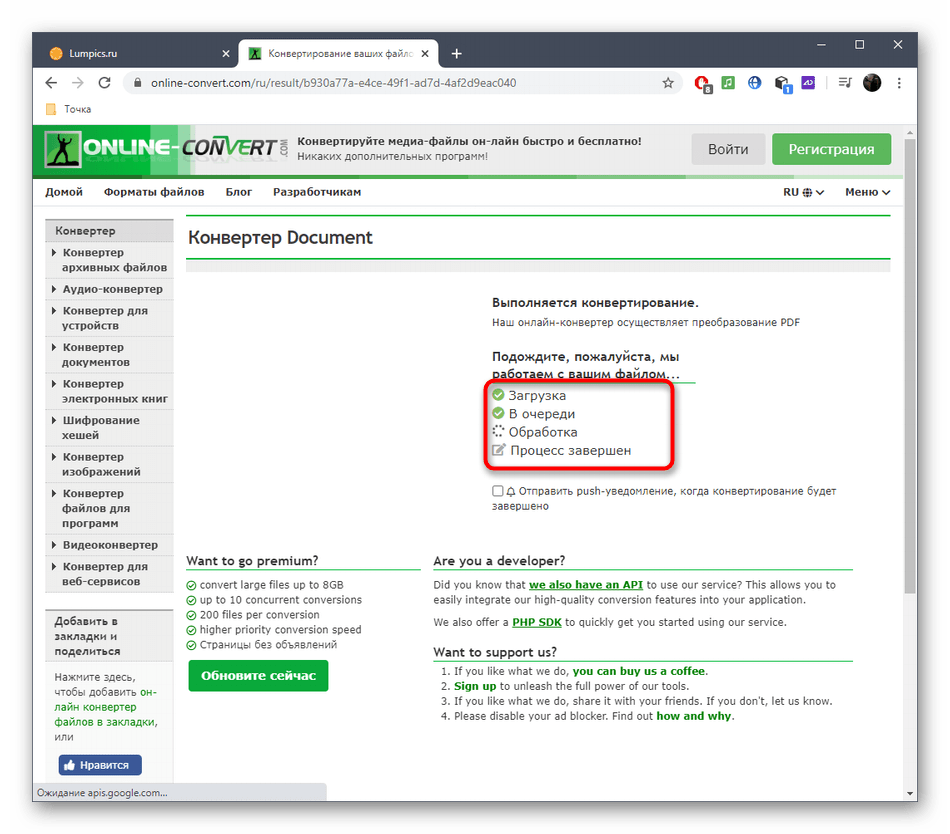
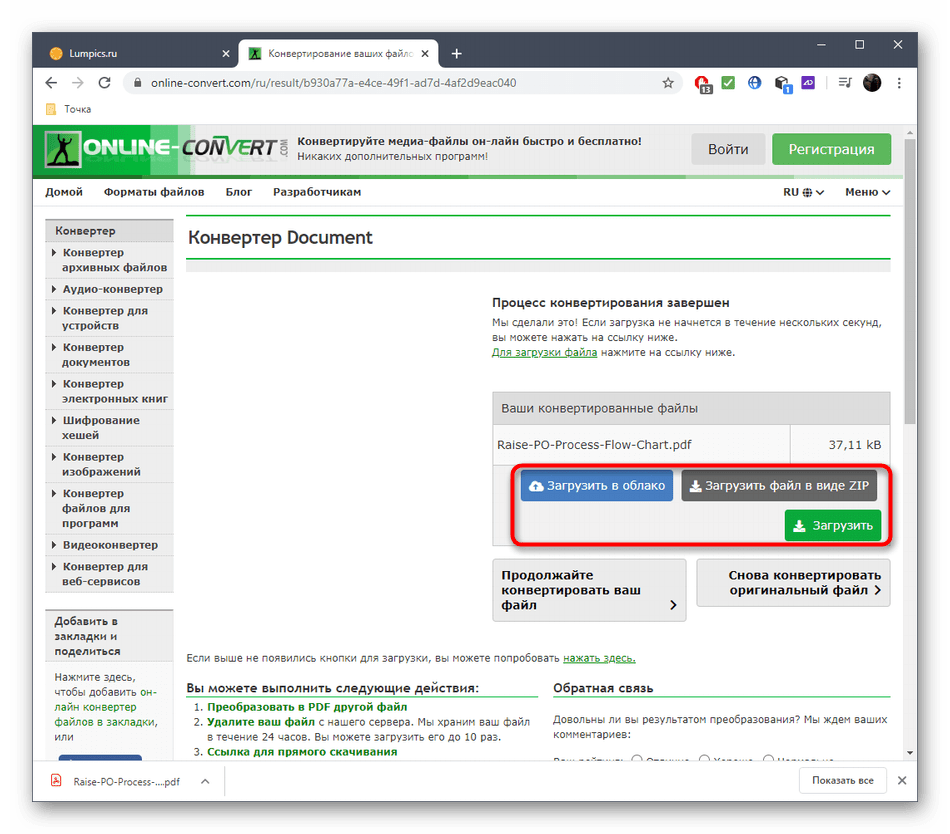
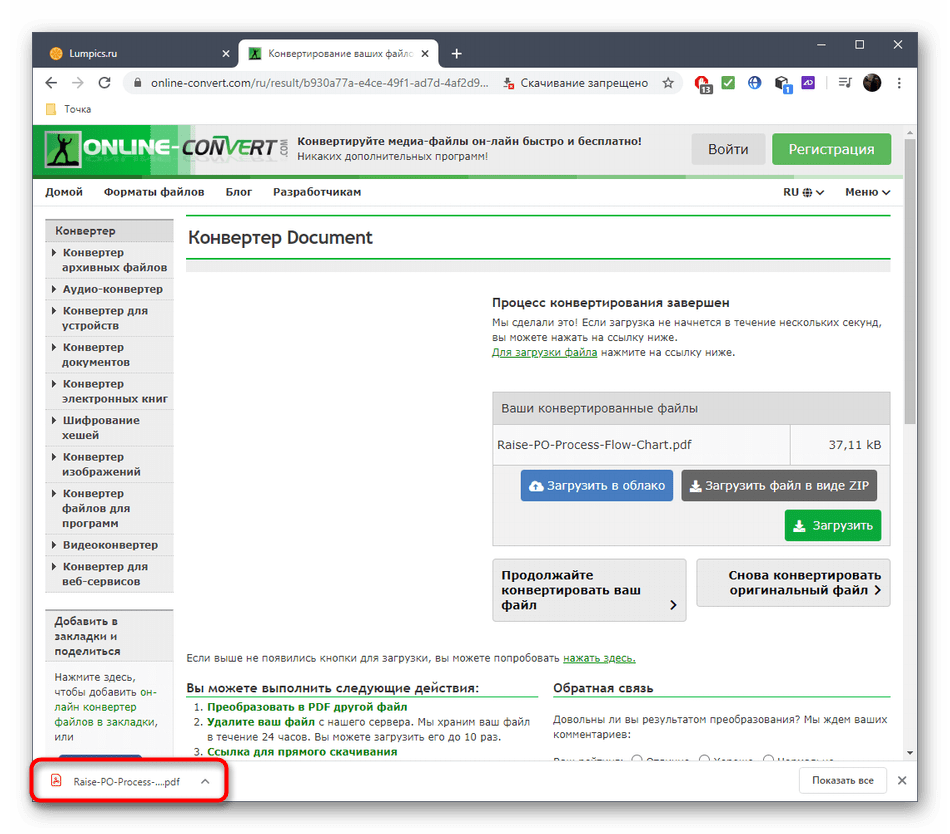
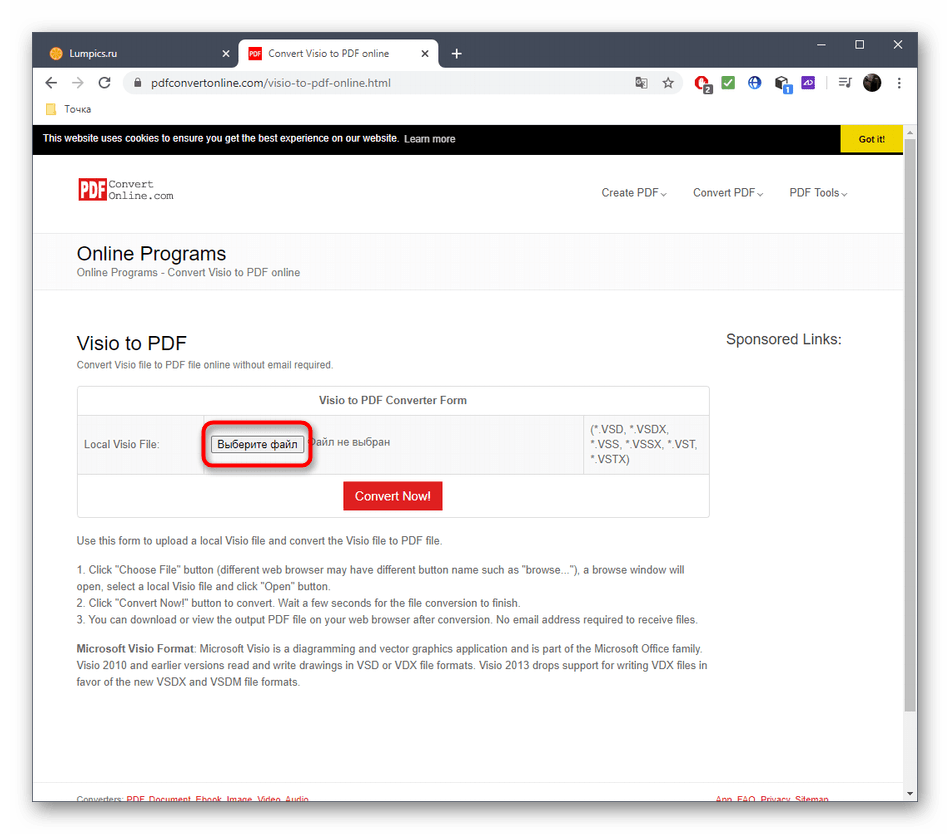
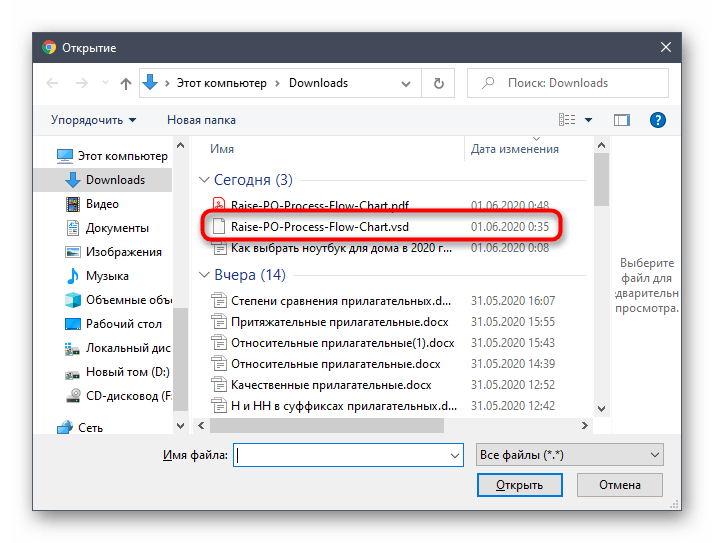
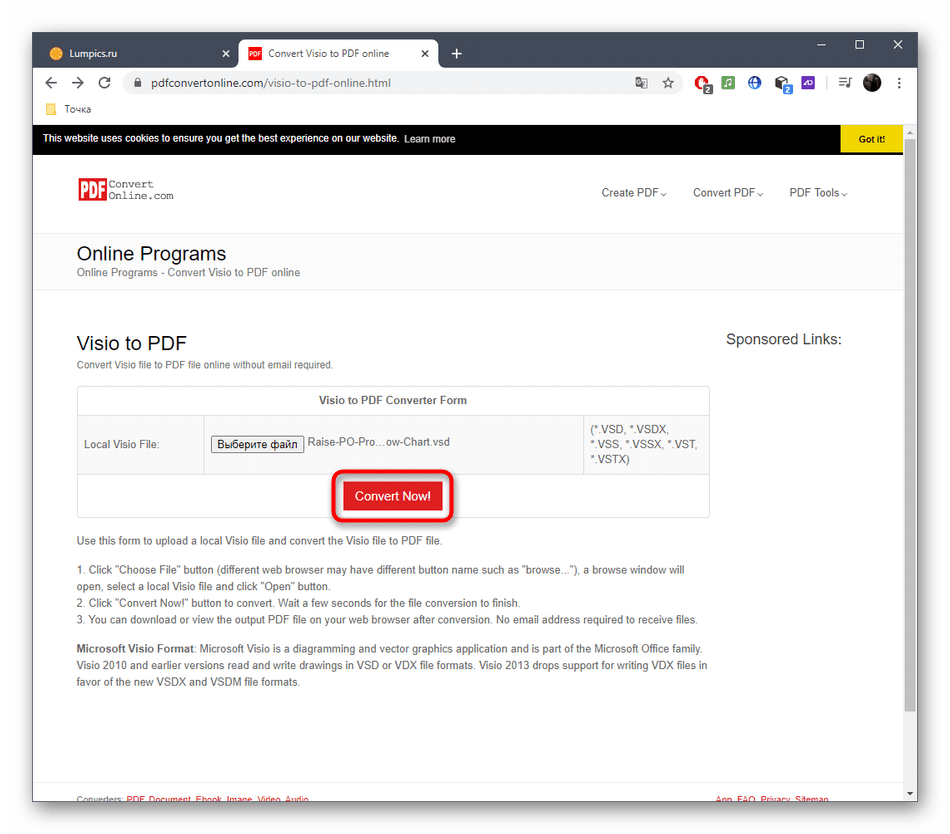
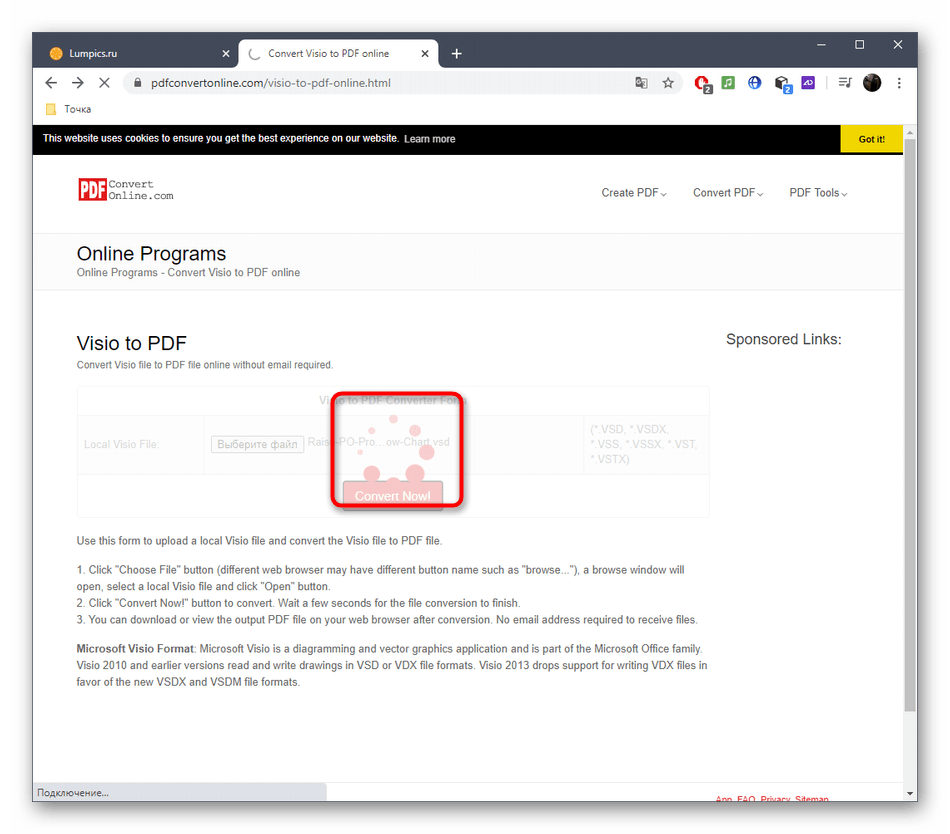
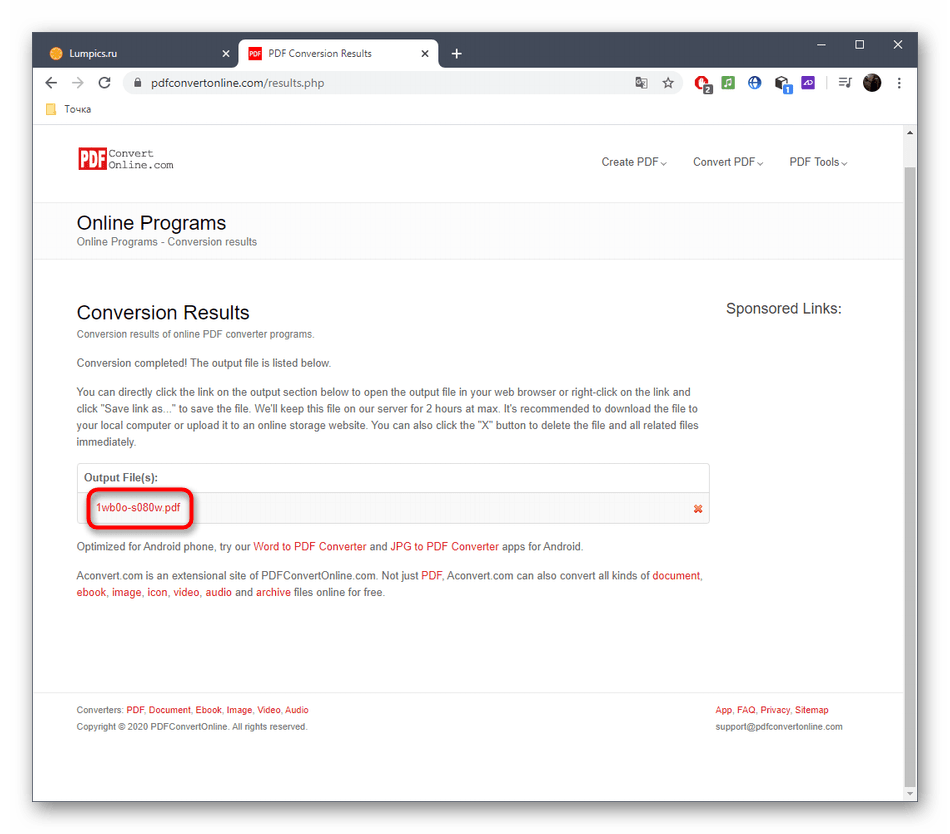

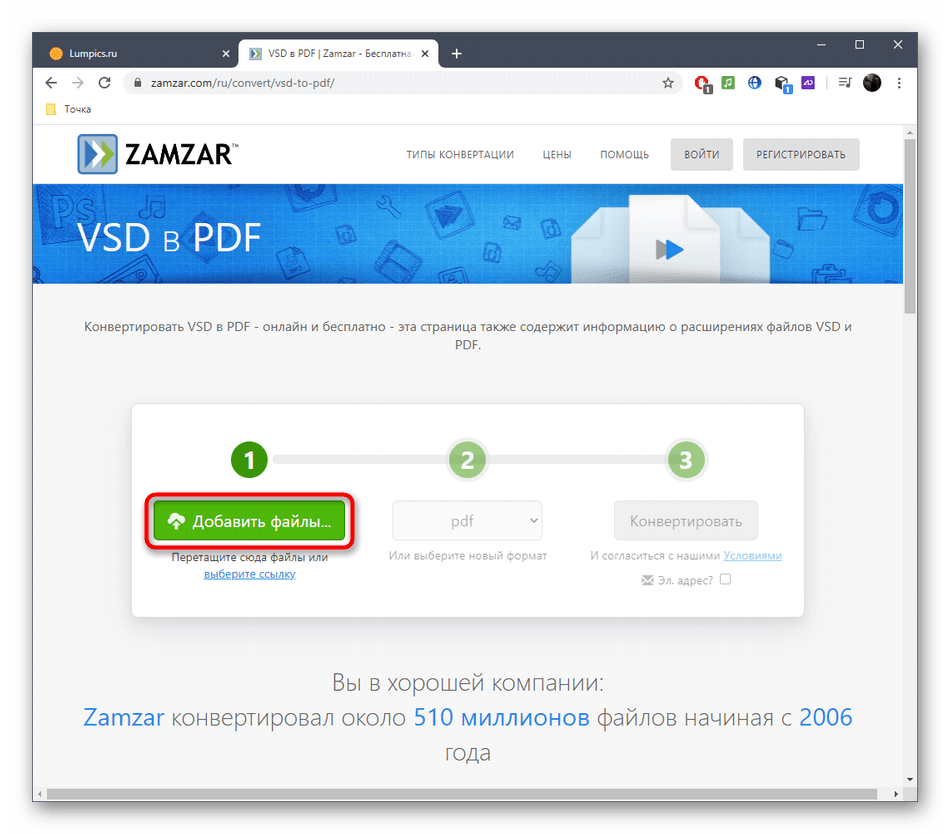


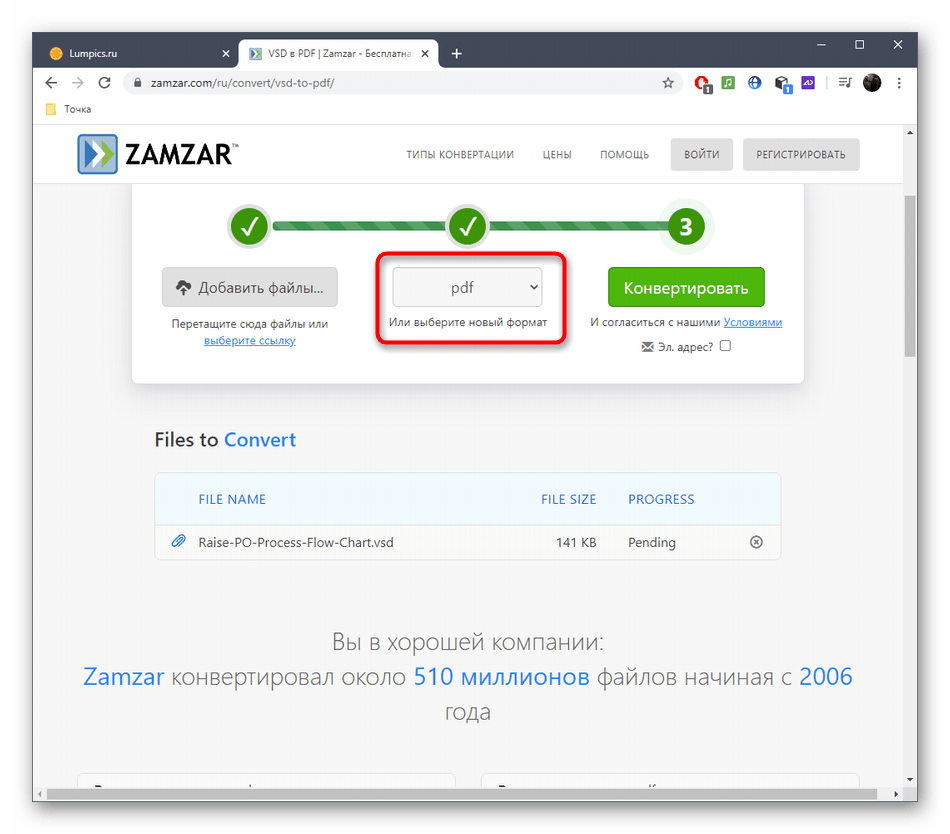
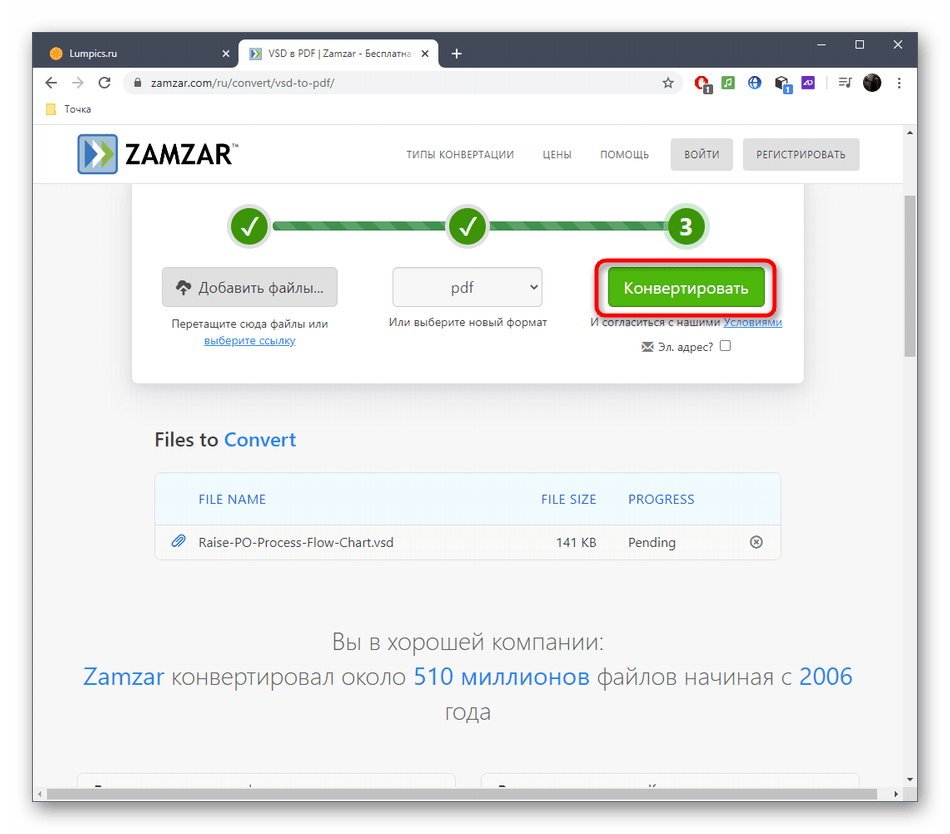

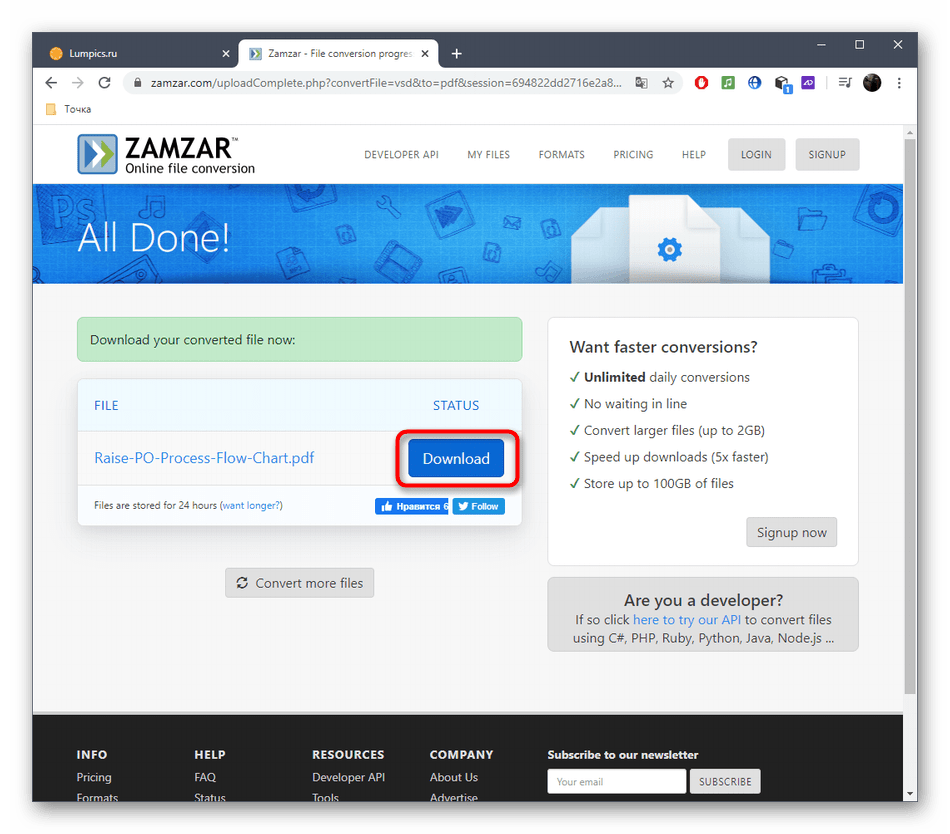
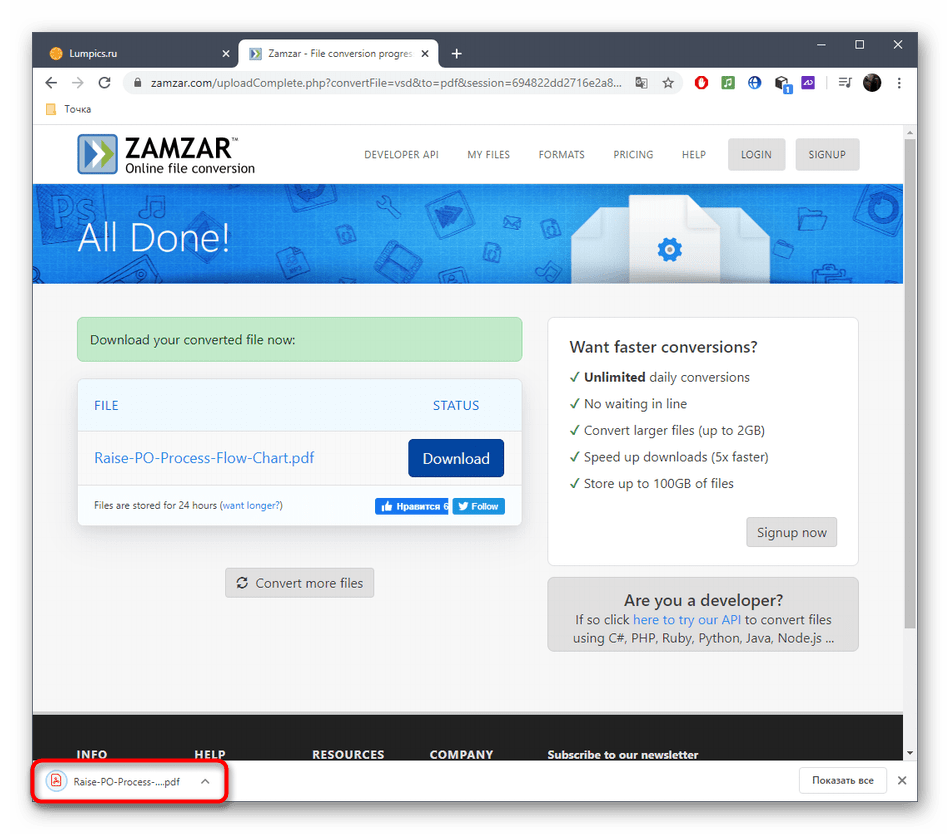






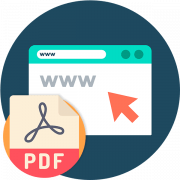


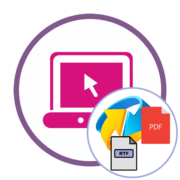
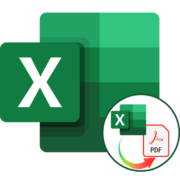


Да спасибо помогла статья!